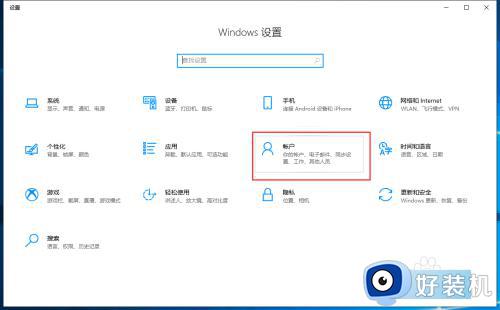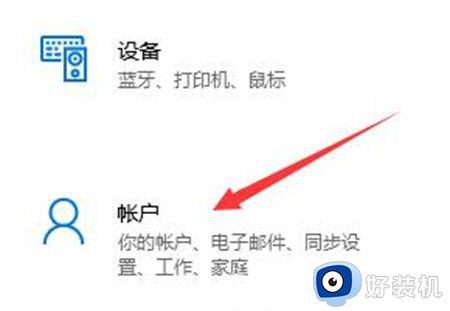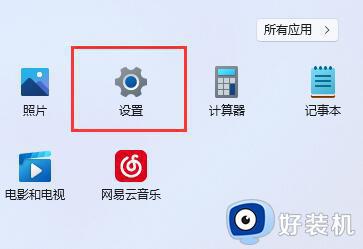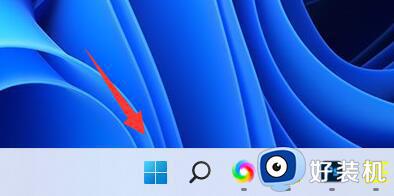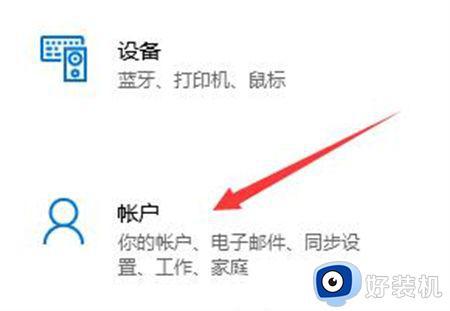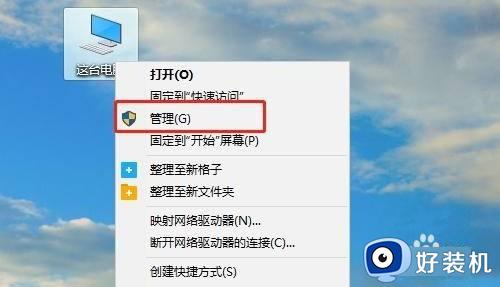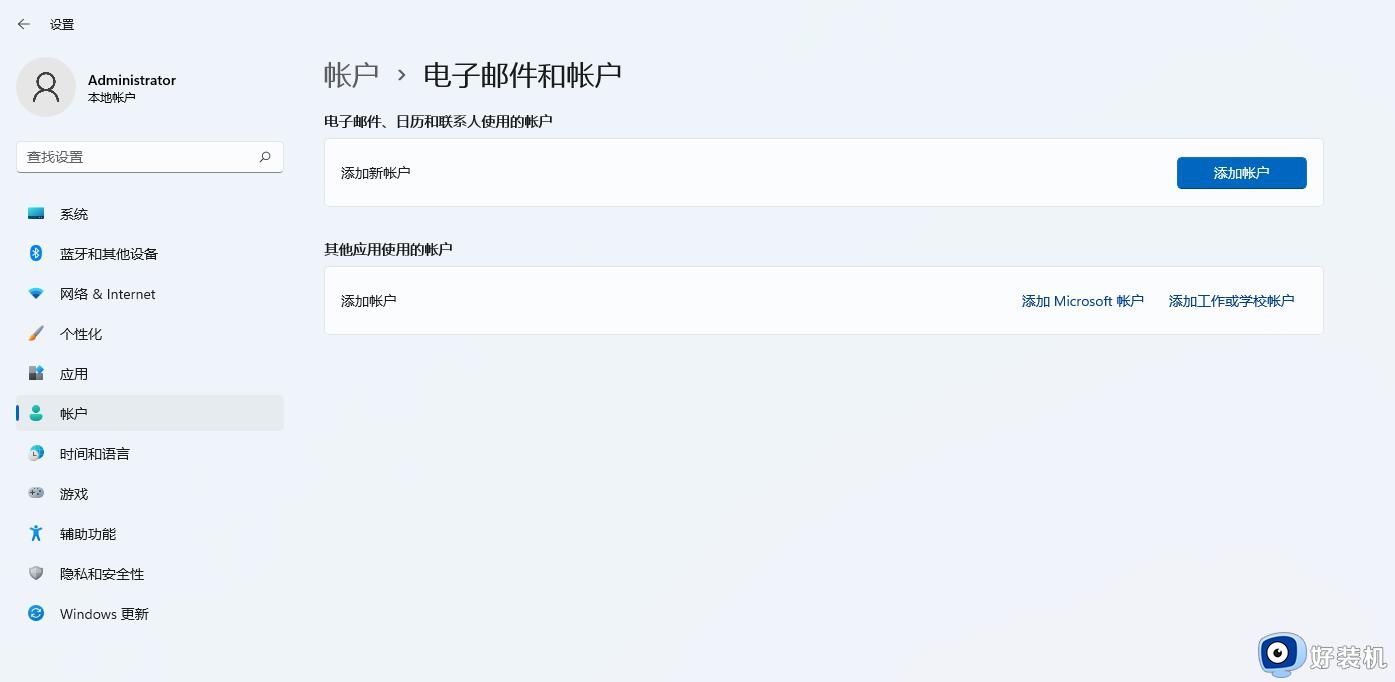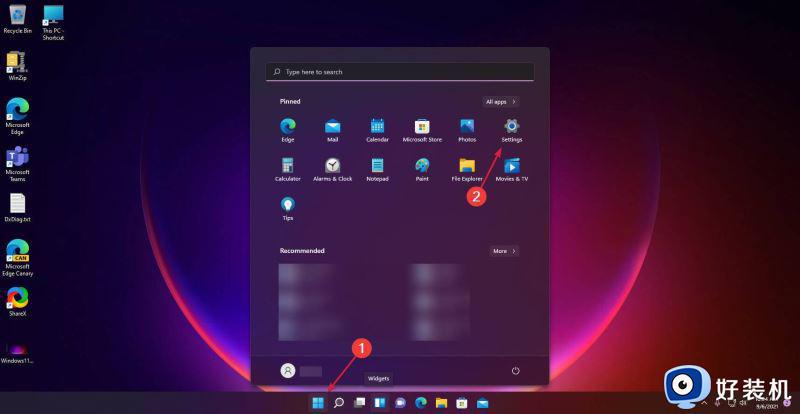win11有两个账户怎么删除一个 Win11删除本地账户的具体方法
时间:2024-01-30 11:31:11作者:zheng
我们可以在win11电脑上对电脑中的账户进行管理,有些用户就在使用win11电脑的时候发现电脑有两个账户,想要将一个不需要使用的账户给删除,但是不知道Win11删除本地账户的具体方法,今天小编就教大家win11有两个账户怎么删除一个,如果你刚好遇到这个问题,跟着小编一起来操作吧。
推荐下载:windows11下载地址
方法如下:
1、首先,点击桌面下方的windows按钮。打开“开始”菜单,选择“设置”选项。
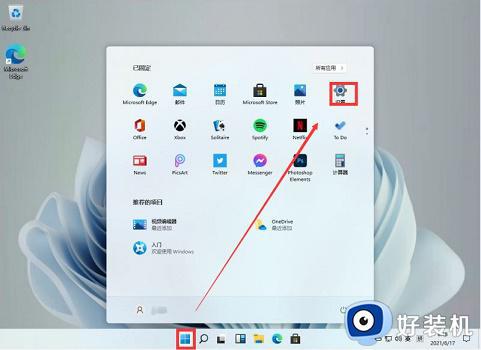
2、然后在设置面板中,点击选择“账户”选项。
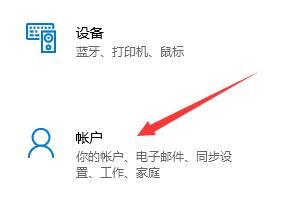
3、接下来,在左侧点击进入“电子邮件和账户”选项。
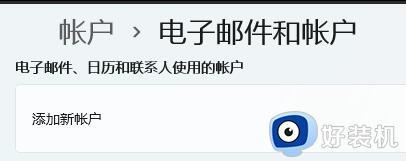
4、最后,在该页面下方找到想要删除的账户。直接点击“删除”即可。
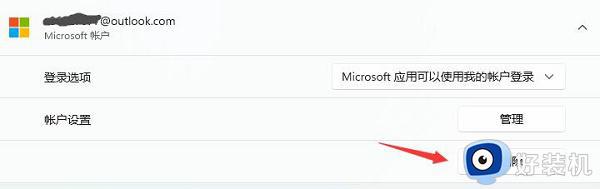
以上就是win11有两个账户怎么删除一个的全部内容,有遇到相同问题的用户可参考本文中介绍的步骤来进行修复,希望能够对大家有所帮助。